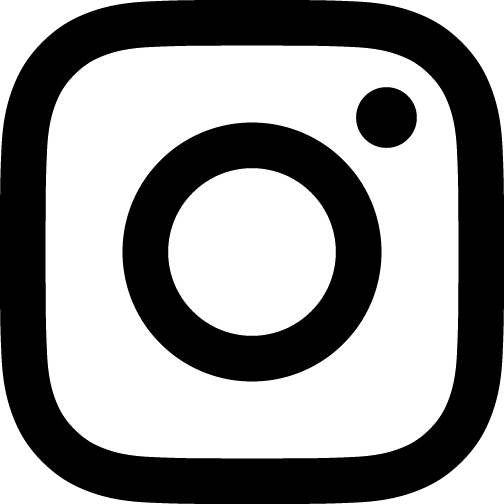サイドボタンを押さなくてもスクリーンショットは撮影できますヨ!
こんにちは、スマホ修理(iPhone)&タブレット修理(iPad)のスマップル浜松店です。
もうすぐクリスマス&お正月ですね!!
今年は特に楽しいイベントも何もなかったのでとってもいい日にしたいですね^^
皆様のクリスマスやお正月も楽しいものになる事を願っております(^^♪
本日はよく”スクリーンショット”(スマホ画面)を撮影する方にオススメな方法をお教えいたします!
サイドボタンやホームボタンを押さなくてもスクリーンショットは撮影できますヨ!
今までゲーム中やネット中にホームボタンやサイドボタンを押しスクリーンショットを撮影しようとしてうっかりiPhoneを消してしまうといった経験をされた方も多いのではないでしょうか?
そんな時はとっても焦りますよね💦
実は!iPhoneは画面上に常に内容をカスタムさせたボタンを表示させることが出来るんです!
そのボタンの名はAssistiveTouch!!
主にホームボタンが壊れてしまった際に使われる方が多いこのボタンですが、カスタムすればたったワンタップで画面のスクリーンショットを撮影する事が出来ます。
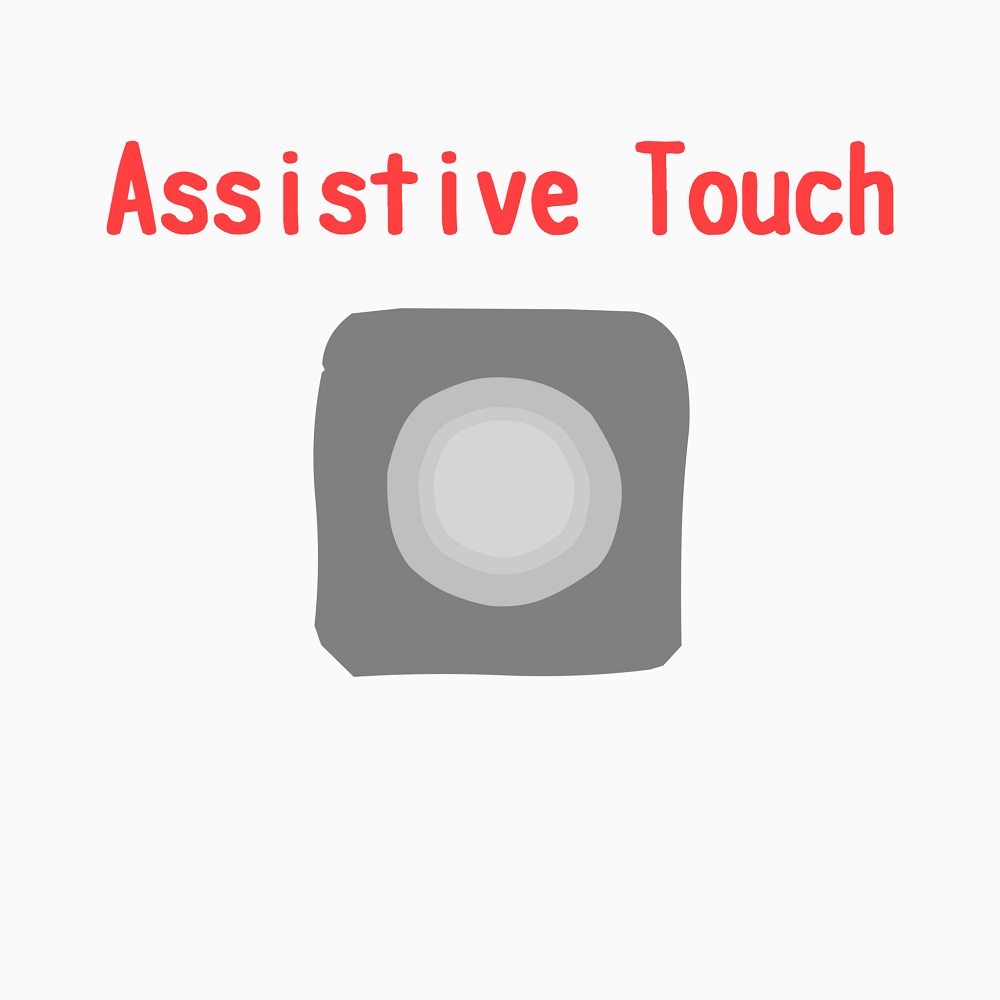
それでは設定の仕方をご紹介いたします。
AssistiveTouch設定方法①
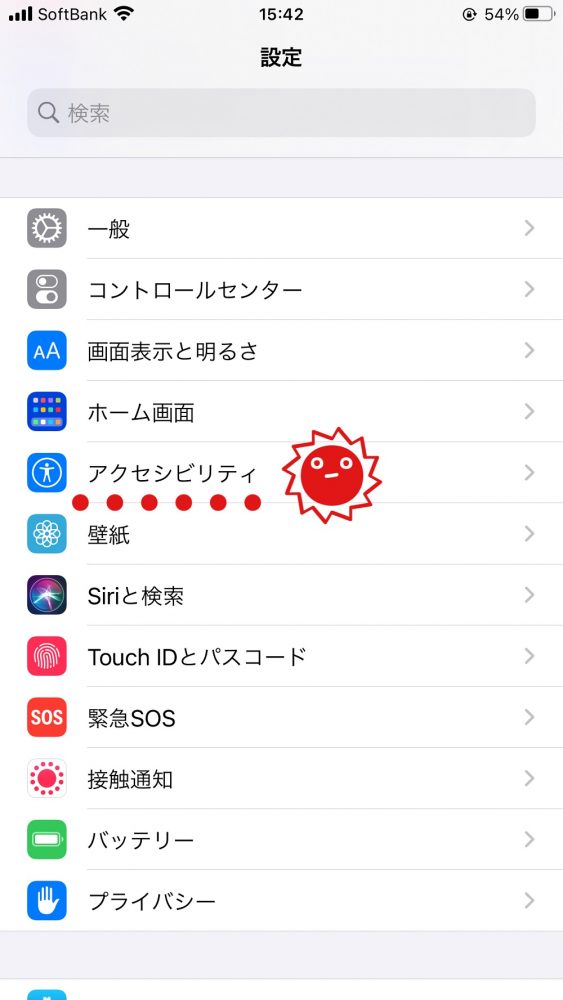
まずは設定アプリを開き、アクセシビリティをタップ!
AssistiveTouch設定方法②
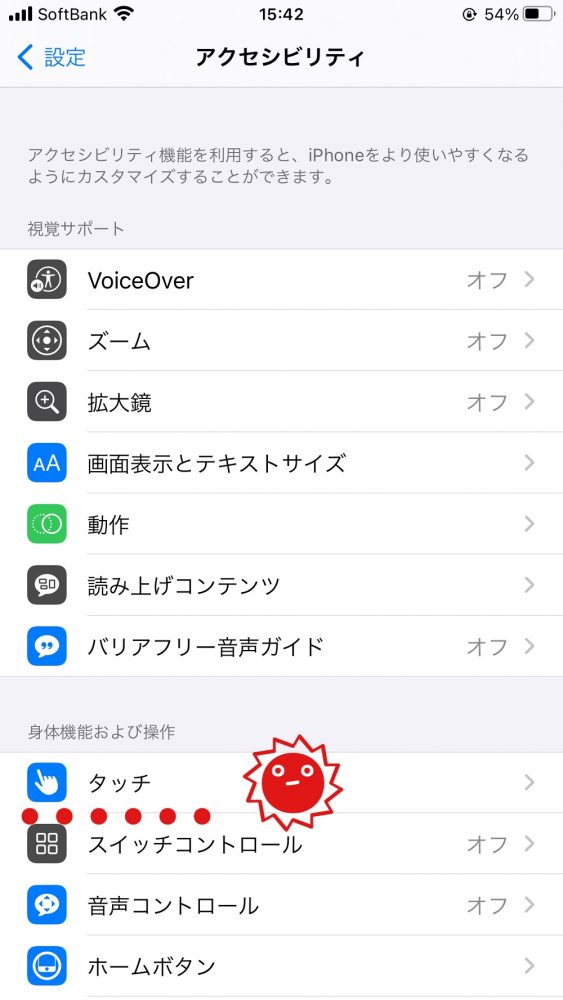
次にタッチの項目をタップ!!
AssistiveTouch設定方法③
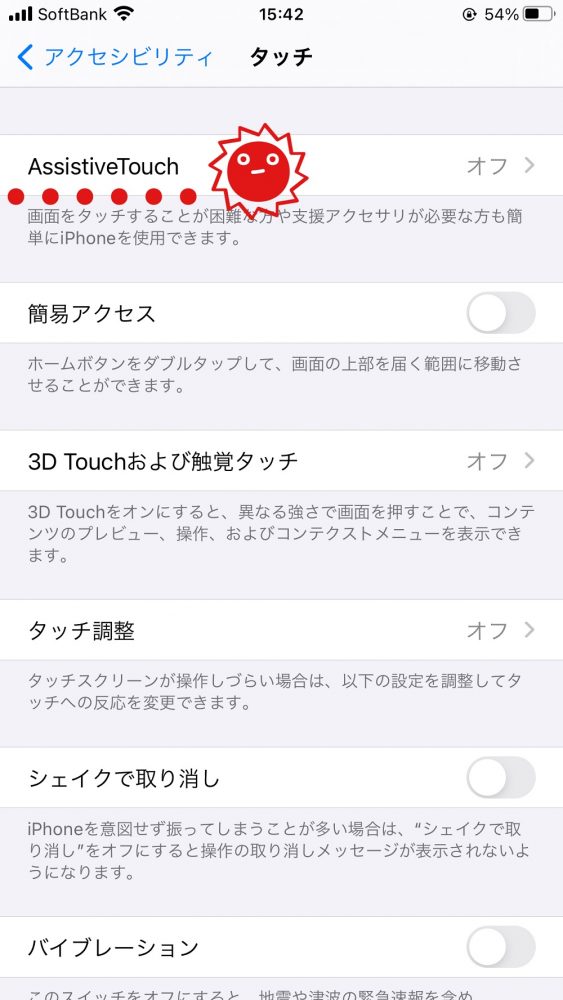
その次のAssistiveTouchの部分をタップ!
AssistiveTouch設定方法④
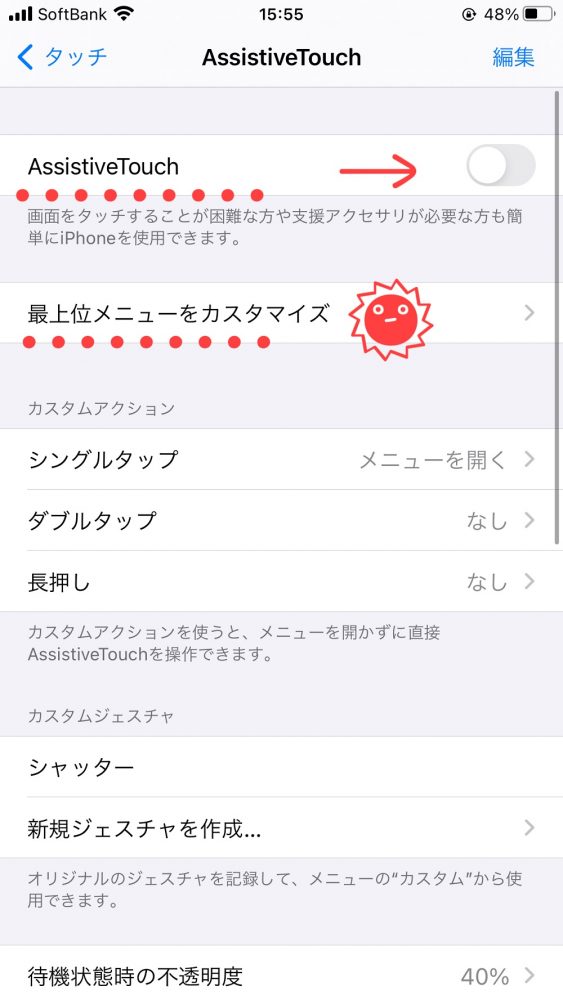
赤い矢印の先のボタンをONにして、最上位メニューをカスタマイズをタップ!!
AssistiveTouch設定方法⑤
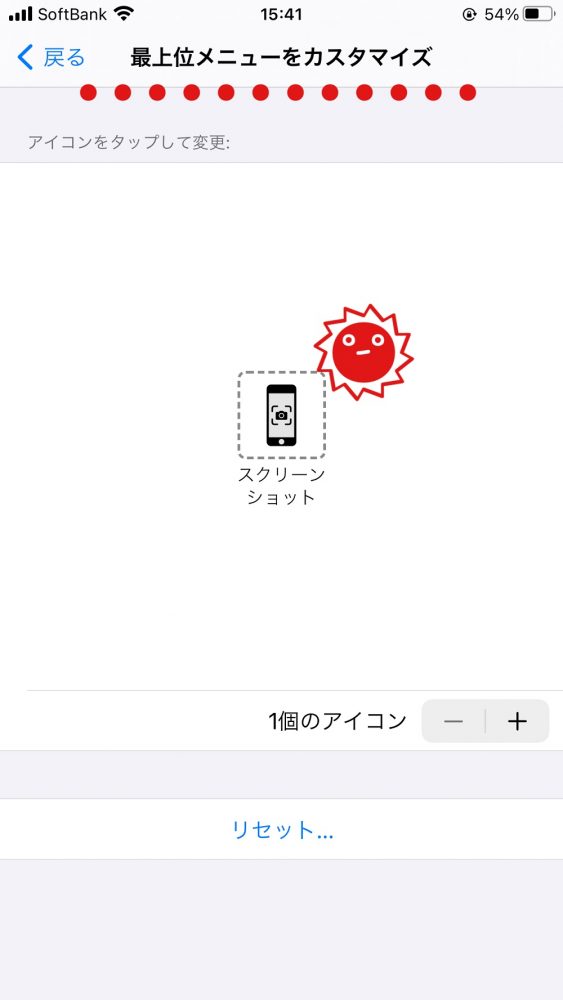
-・+のマークの-を押し、項目を一つにしてから中央のマークを押し「スクリーンショット」を選択!
以上この5ステップで設定は完了いたします🎵
スクリーンショット時には画面に映っているAssistiveTouchのボタンは映りこみませんので簡単&綺麗に写真が撮れます。
お正月はぜひゲームのハイスコアなどなどをスクリーンショットしてオンラインで盛り上がってみて下さいね(^^♪
【MAP】
【SNS】
【お役立ち記事】
お問い合わせスマップルへの修理予約&お問い合わせ

| 店舗名 | スマップル浜松店 |
|---|---|
| 営業時間 | 10:00 ~ 19:00 |
| TEL | 053-459-0145 |
| 住所 | 〒430-0926 静岡県浜松市中央区砂山町320-5 浜松駅前ピースビル4F |
お知らせ
修理ブログ

画面が緑色に・・・何もできないiPhone13 Proをデータそのまま修理!
こんにちは、こんばんは! スマップル浜松店でございます! 本日は画面が緑色になってしまったiPhone 13 Proの修理のご紹介です! 修理前の状態はこちら↓↓↓ できるだけ早く直したいとご相談いただきましたこちらのi …投稿日:2025-12-25
iPhone14のガラス割れ&グリーンラインを修理!
こんにちは、こんばんは! スマップル浜松店でございます! 本日はM-1グランプリ2025の決勝戦ですね!個人的には、昨年の決勝で初めて知ったエバースさんが2年連続決勝進出とのことで一番楽しみです(^^)ぜひ2本観たいです …投稿日:2025-12-21
iPhone画面の即日修理なら当店にお持ちください!
みなさんこんにちは、スマップル浜松店です。 まだまだ寒い日が続きますが体調崩していませんか? 寒いと多くなってしまうのが、画面割れです。 どうしても寒いと手がかじかんでしまい、落としてしまう事が多くなりますのでふとした瞬 …投稿日:2025-02-01
【ニンテンドーSwitch Joy-Con修理】スティックが折れたジョイコン、修理で復活!
こんにちは、こんばんは! iPhone修理/買取のスマップル浜松店でございます(‘ω’)ノ 本日はスティックが折れたニンテンドーSwitchのJoy-Conの修理をご紹介! お持ちいただいた時の状 …投稿日:2024-05-08
【iPhone13修理】カメラのガラスが割れた・・・スマップルでスグ修理できますよ!
こんにちは、こんばんは! iPhone修理&買取のスマップル浜松店でございます(‘ω’)ノ iPhone13のカメラのガラスが割れた・・・ 本日はiPhone13のリアカメラのガラス割れ修理のご紹介です(^^♪ 修理前の …投稿日:2024-05-03
お役立ち情報

ガラスコーティング【ナノナイン】お取り扱い中!
みなさまこんにちは、こんばんは! iPhone修理/買取のスマップル浜松店でございます(^^)/ スマップル浜松店では今人気のスマートフォンのガラスコーティングが施工いただけます! お取り扱いしているのは「ナノナイン」 …投稿日:2024-05-04
iPhoneの買取&中古端末販売もスマップルまで
こんにちは!iPhone修理のスマップル浜松店です。 もうすぐ5月ですが、5月になると待ちに待ったゴールデンウィークがありますね^^! 楽しいゴールデンウィークを過ごす為にもちょっとした雑用等は今のうちに済ませておくのも …投稿日:2024-04-23
スイッチのコントローラー(JOYCON)修理も即日🎮
こんにちは!iPhone修理のスマップル浜松店です。 今日も天気はあまりよくないですね。こんな日はお部屋でゲームを楽しむというのも良いかもしれませんが、ここの所ゲーム機のコントローラーが調子が悪いという場合は早めに修理し …投稿日:2024-04-03
iPhoneの充電口に何かが詰まっている…クリーニングもお任せ!
こんにちは!iPhone修理・iPad画面交換・switch&3DS修理のスマップル浜松店です(^^)/ 今日の天気も曇りで寒いですね💦 寒いとついついマフラーや手袋などのふわふわとした衣服が使いたくなっ …投稿日:2024-03-08
壊れていても大歓迎!故障スマホの処分&買取はスマップル浜松店
こんにちは!iPhone修理のスマップル浜松店です。 2024年もあっという間に9日経ってしまいました……! 年末年始は色々とありやろうと思っていたことが全然出来なかったという方も多いかと思います。 もし万が一年末に処分 …投稿日:2024-01-09